Како преузети и сачувати слику профила корисника на Дисцорд-у
Дисцорд(Discord) је најбоља заједница за играче, барем у овом тренутку, и очекујемо да ће то бити случај у наредним годинама. Сада, ако сте редован корисник платформе, можда се питате да ли је могуће преузети и сачувати слике профила или аватаре других корисника.
Преузмите(Download) и сачувајте слику профила(Profile) корисника на Дисцорд -у(Discord)
Да бисте видели аватар, једноставно кликните на њега да бисте добили бољи приказ. Међутим, биће очигледно да је ова слика премала, али не само то, Дисцорд(Discord) уопште не дозвољава корисницима да преузимају фотографије профила. Дакле, како можемо да заобиђемо овај несрећни проблем? Да, постоје начини, и на вашу срећу, требало је да разговарамо о томе како да их у потпуности искористите у своју корист, наравно.
- Отворите апликацију Дисцорд
- Покрените профил свог Дисцорд(Discord) пријатеља
- Отворите област Инспецт Елемент(Inspect Element) преко Дисцорд -а(Discord)
- Копирајте УРЛ(URL) слике и отворите је у веб претраживачу
- Сачувајте аватар
- Користите Дино бот да сачувате аватаре
Хајде да разговарамо о овоме из детаљније перспективе.
1] Отворите апликацију Дисцорд
Први корак који треба да предузмете је да отворите апликацију Дисцорд(Discord) преко свог Виндовс 10 рачунара или можете да је отворите преко свог омиљеног веб претраживача. Није важно јер све функционише исто, барем углавном.
2] Покрените(Launch) профил свог Дисцорд(Discord) пријатеља
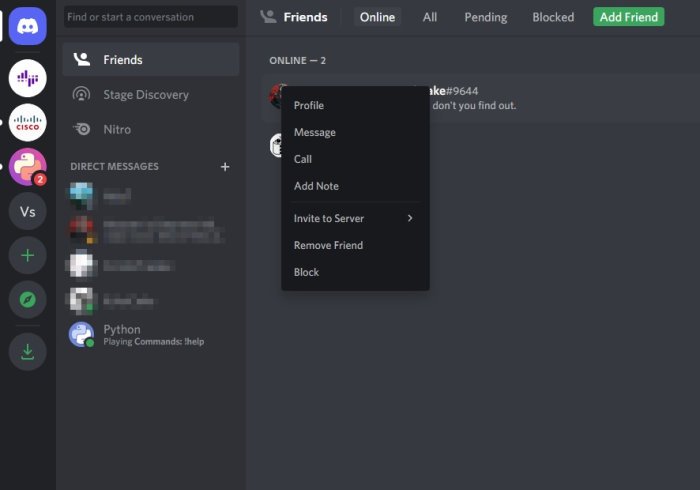
У реду, након што покренете Дисцорд(Discord) , морате наставити и отворити профил особе са аватаром који желите да сачувате на свом рачунару. Урадите то тако што ћете кликнути на икону Профил , а затим одмах изабрати (Profile)Прикажи профил(View Profile) .
3] Отворите(Open) област Инспецт Елемент(Inspect Element) преко Дисцорд -а(Discord)
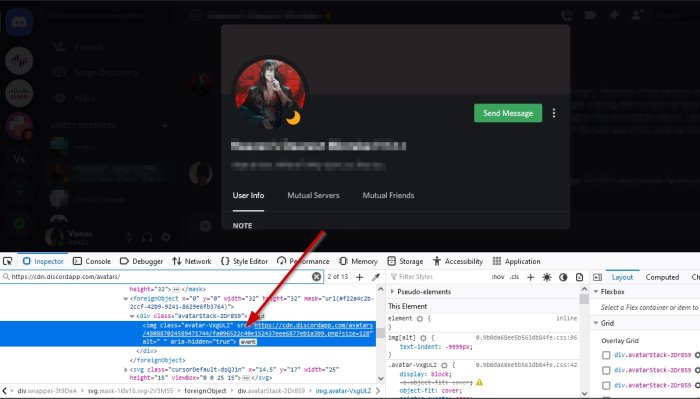
Мораћете да покренете одељак Инспецт Елемент у апликацији (Inspect Element)Дисцорд(Discord) , а затим извршите неколико корака да бисте стигли тамо где желите.
У реду, након што отворите профил свог омиљеног пријатеља, притисните CTRL + SHIFT + I и одмах ће се Инспецт Елемент(Inspect Element) појавити са десне стране апликације.
4] Копирајте (Copy)УРЛ(URL) слике и отворите је у веб претраживачу
Када се појави одељак Инспецт Елемент , кликните на икону која изгледа као мала стрелица. (Inspect Element)Одатле изаберите слику профила, а затим потражите УРЛ(URL) слике. Урадите то тако што ћете проширити вредност класе(Class) да бисте лоцирали УРЛ(URL) .
Копирајте УРЛ(URL) , налепите га у веб прегледач и притисните тастер Ентер(Enter) да бисте га учитали.
5] Сачувајте аватар
Да бисте сачували слику, кликните десним тастером миша на њу и изаберите Сачувај слику као(Save Image As) и то је то.
6] Користите Дино бот да сачувате аватаре
Да бисте то урадили, прво морате да се уверите да је Дино(Dyno) бот додат на ваш сервер.
Коначно, користите команду ?avatar usernameи она би одмах требало да прикаже слику профила корисника.
Затим изаберите дугме Отвори оригинал(Open Original) да бисте га отворили у вашем веб претраживачу, а затим наставите и одатле га сачувајте на рачунару.
ПРОЧИТАЈТЕ(READ) : Дисцорд ажурирање није успело; Заглављен у петљи поновног покушаја.(Discord update failed; Stuck in Retrying loop.)
Related posts
Како додати ознаке спојлера у текст и слике на Дисцорд-у
Исправите Дисцорд грешку ограничене оцене на Виндовс рачунару
Поправите да Дисцорд Миц не ради у оперативном систему Виндовс 11/10
Како побољшати Дисцорд квалитет звука на Виндовс рачунару
Како направити сервер за ћаскање на Дисцорд-у и позвати пријатеље
Како направити Роле ексклузивни канал на Дисцорд-у
Како омогућити двофакторску аутентификацију у Дисцорду
Како избрисати једну или више директних порука на Дисцорд-у
Дисцорд је бесплатна апликација за гласовно и текстуално ћаскање за ПЦ играче
Како истовремено да дељење екрана и гласовно ћаскање на Дисцорд-у
Како да поправите грешку Дисцорд Инвите Инвалид
Како да подесите Дисцорд Стреамер Моде
Како побољшати квалитет звука у Дисцорд-у на рачунару
Дисцорд Сцреен Схаре Аудио не ради на Виндовс 11/10
Како смањити употребу Дисцорд ЦПУ-а у оперативном систему Виндовс 11/10
Не могу да инсталирам Дисцорд, инсталација није успела на Виндовс рачунару
Како се пријавити на Дисцорд преко КР кода
Поправите грешке у евиденцији Дисцорд конзоле на рачунару са оперативним системом Виндовс 11/10
Како користити спори режим на Дисцорд-у?
Поправи Није успело повезивање вашег Спотифи налога са Дисцорд-ом
